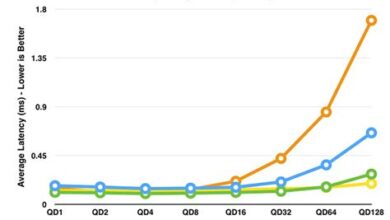SSD PCIe 4.0: Kecepatan Akses Data Maksimal untuk PC Anda
SSD PCIe 4.0 – Dalam era teknologi modern yang semakin berkembang, kecepatan akses data yang tinggi merupakan kebutuhan penting bagi pengguna komputer. Salah satu cara untuk meningkatkan kecepatan tersebut adalah dengan menggunakan Solid State Drive (SSD) PCIe 4.0. SSD PCIe 4.0 memiliki kecepatan akses data yang jauh lebih tinggi dibandingkan dengan jenis SSD lainnya, sehingga dapat memberikan pengalaman pengguna yang lebih lancar dan responsif. Artikel ini akan membahas lebih dalam tentang teknologi SSD PCIe 4.0 dan bagaimana penggunaan SSD ini dapat meningkatkan performa PC Anda.
SSD PCIe 4.0 adalah jenis SSD terbaru yang menggunakan antarmuka PCIe generasi keempat untuk menghubungkan perangkat penyimpanan dengan motherboard PC. Antarmuka PCIe 4.0 dapat memberikan kecepatan akses data yang sangat tinggi hingga 7.000 MB/s dalam baca tulis data. Jumlah ini jauh lebih tinggi dibandingkan dengan SSD PCIe generasi sebelumnya yang hanya dapat mencapai kecepatan maksimum 4.000 MB/s.
Kecepatan akses data yang tinggi ini dapat memberikan berbagai keuntungan bagi pengguna komputer, terutama dalam pengoperasian sistem operasi dan aplikasi berat. Kinerja PC yang lebih cepat dapat meningkatkan produktivitas dan efisiensi pengguna dalam menyelesaikan tugas-tugas sehari-hari.
Namun, dengan keuntungan tersebut, SSD PCIe 4.0 juga memiliki harga yang lebih mahal dibandingkan dengan SSD jenis lainnya, seperti SSD SATA dan SSD PCIe 3.0. Oleh karena itu, pengguna perlu mempertimbangkan kebutuhan dan anggaran yang dimiliki sebelum memutuskan untuk menggunakan SSD PCIe 4.0.
Secara keseluruhan, SSD PCIe 4.0 dapat memberikan kecepatan akses data yang sangat tinggi dan meningkatkan performa PC Anda. Namun, sebagai teknologi yang masih tergolong baru, SSD PCIe 4.0 masih memiliki kekurangan dan kelebihan yang perlu dipertimbangkan sebelum Anda memutuskan untuk menggunakannya. Dalam artikel ini, kami akan membahas lebih detail tentang keunggulan dan kelemahan dari teknologi SSD PCIe 4.0, serta bagaimana cara memilih dan memasang SSD PCIe 4.0 dengan benar pada PC Anda.
Apa itu SSD PCIe 4.0 dan Bagaimana Cara Kerjanya?
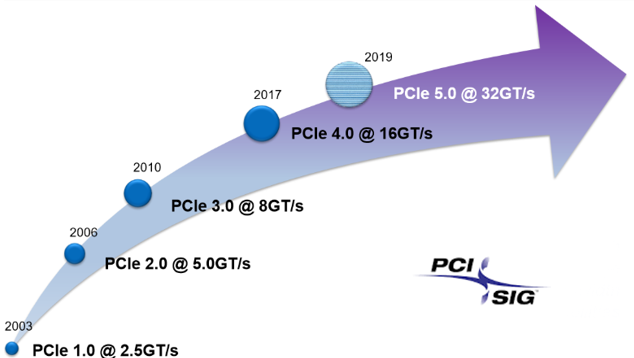
SSD PCIe 4.0 adalah jenis solid-state drive (SSD) yang menggunakan antarmuka PCIe 4.0, yang merupakan versi terbaru dari PCIe (Peripheral Component Interconnect Express), sebagai sarana transfer data antara SSD dan motherboard pada komputer.
PCIe 4.0 merupakan standar antarmuka yang memungkinkan transfer data yang lebih cepat dibandingkan dengan PCIe 3.0 yang sebelumnya digunakan pada SSD. Dengan kecepatan transfer data hingga 64 Gigabit per detik (GB/s) dan throughput hingga 16 Gigabyte per detik (GBps), SSD PCIe 4.0 memberikan kecepatan akses data yang sangat tinggi, terutama dalam aplikasi yang membutuhkan pemrosesan data yang sangat cepat seperti gaming, pengeditan video, dan pemrosesan data besar.
Cara kerja SSD PCIe 4.0 sama dengan jenis SSD lainnya, yaitu menggunakan chip memori flash untuk menyimpan data secara permanen. Namun, karena menggunakan antarmuka PCIe 4.0 yang lebih cepat, SSD PCIe 4.0 dapat mengirim dan menerima data dengan kecepatan yang lebih tinggi.
Untuk menggunakannya, SSD PCIe 4.0 harus terpasang pada slot PCIe 4.0 yang tersedia pada motherboard yang mendukung PCIe 4.0. Setelah terpasang, SSD PCIe 4.0 akan terdeteksi secara otomatis oleh sistem operasi dan dapat digunakan seperti SSD lainnya. Namun, untuk memaksimalkan kecepatan transfer data, pastikan sistem operasi dan perangkat lunak lainnya yang digunakan mendukung PCIe 4.0.
Selain kecepatan transfer data yang lebih tinggi, SSD PCIe 4.0 juga memiliki beberapa keunggulan lainnya dibandingkan dengan jenis SSD lainnya. Salah satunya adalah latensi yang lebih rendah, yaitu waktu yang dibutuhkan untuk mengakses data pada SSD. Dalam aplikasi yang membutuhkan respons waktu yang cepat, SSD PCIe 4.0 dapat memberikan keunggulan yang signifikan dibandingkan dengan SSD lainnya.
Namun, untuk dapat mengoptimalkan kecepatan dan kinerja SSD PCIe 4.0, ada beberapa hal yang perlu diperhatikan. Pertama, pastikan motherboard yang digunakan mendukung PCIe 4.0 dan memiliki slot PCIe 4.0 yang cukup untuk menampung SSD PCIe 4.0. Kedua, pastikan sistem operasi dan perangkat lunak lainnya yang digunakan mendukung PCIe 4.0.
Selain itu, SSD PCIe 4.0 juga memiliki harga yang lebih mahal dibandingkan dengan jenis SSD lainnya, seperti SSD SATA dan NVMe PCIe 3.0. Namun, dengan kecepatan dan kinerja yang lebih tinggi, SSD PCIe 4.0 dapat menjadi pilihan yang tepat bagi pengguna yang membutuhkan kinerja yang maksimal pada komputernya, terutama dalam aplikasi yang membutuhkan pemrosesan data yang sangat cepat dan respons waktu yang rendah.
Kelebihan dan Kekurangan SSD PCIe 4.0 dibandingkan dengan SSD PCIe 3.0
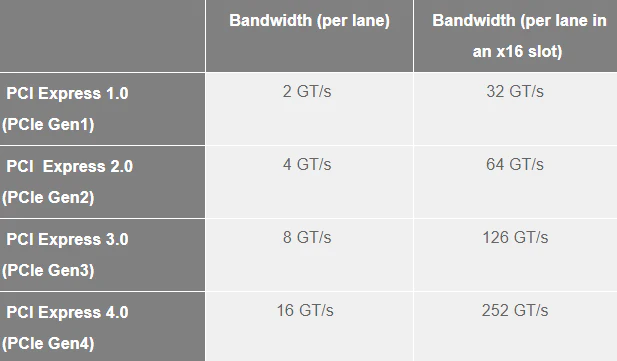
Berikut ini adalah beberapa kelebihan dan kekurangan SSD PCIe 4.0 dibandingkan dengan SSD PCIe 3.0:
Kelebihan SSD PCIe 4.0:
- Kecepatan transfer data yang lebih tinggi: SSD PCIe 4.0 dapat mentransfer data dengan kecepatan yang lebih tinggi dibandingkan dengan SSD PCIe 3.0. Dengan kecepatan transfer data hingga 64 Gigabit per detik (GB/s), SSD PCIe 4.0 dapat mengakses data dengan lebih cepat dan memberikan kinerja yang lebih baik pada aplikasi yang membutuhkan pemrosesan data yang sangat cepat seperti gaming, pengeditan video, dan pemrosesan data besar.
- Latensi yang lebih rendah: SSD PCIe 4.0 memiliki latensi yang lebih rendah dibandingkan dengan SSD PCIe 3.0. Hal ini berarti SSD PCIe 4.0 dapat memberikan respons yang lebih cepat pada aplikasi yang membutuhkan respons waktu yang rendah.
- Dukungan terhadap PCIe 4.0: SSD PCIe 4.0 mendukung antarmuka PCIe 4.0 yang lebih baru dan lebih cepat dibandingkan dengan PCIe 3.0, sehingga dapat mengoptimalkan kinerja SSD.
Kekurangan SSD PCIe 4.0:
- Harga yang lebih mahal: Harga SSD PCIe 4.0 lebih mahal dibandingkan dengan SSD PCIe 3.0 atau jenis SSD lainnya. Harga yang lebih tinggi ini mungkin menjadi faktor penghalang bagi pengguna dengan anggaran terbatas.
- Terbatas pada motherboard yang mendukung PCIe 4.0: SSD PCIe 4.0 hanya dapat digunakan pada motherboard yang mendukung PCIe 4.0. Jika motherboard yang digunakan hanya mendukung PCIe 3.0, maka SSD PCIe 4.0 tidak akan memberikan kinerja yang lebih baik dibandingkan dengan SSD PCIe 3.0.
- Tidak semua aplikasi memerlukan kecepatan transfer data yang sangat tinggi: Kecepatan transfer data yang sangat tinggi pada SSD PCIe 4.0 mungkin tidak diperlukan pada semua aplikasi. Jadi, dalam beberapa kasus, SSD PCIe 3.0 atau jenis SSD lainnya mungkin sudah cukup untuk memenuhi kebutuhan pengguna.
Meskipun demikian, SSD PCIe 4.0 tetap menjadi pilihan yang tepat bagi pengguna yang membutuhkan kinerja yang maksimal pada komputernya, terutama dalam aplikasi yang membutuhkan pemrosesan data yang sangat cepat dan respons waktu yang rendah.
Meningkatkan Performa PC Anda dengan SSD PCIe 4.0

Jika Anda ingin meningkatkan performa PC Anda dengan SSD PCIe 4.0, berikut adalah beberapa langkah yang dapat Anda lakukan:
- Pastikan motherboard mendukung PCIe 4.0: Sebelum membeli SSD PCIe 4.0, pastikan motherboard Anda mendukung PCIe 4.0 dan memiliki slot PCIe 4.0 yang cukup untuk menampung SSD PCIe 4.0. Jika motherboard Anda hanya mendukung PCIe 3.0, maka Anda tidak akan mendapatkan kinerja yang lebih baik dengan menggunakan SSD PCIe 4.0.
- Beli SSD PCIe 4.0 yang sesuai: Ada berbagai merek dan jenis SSD PCIe 4.0 yang tersedia di pasaran. Pastikan untuk memilih SSD PCIe 4.0 yang sesuai dengan kebutuhan Anda dan spesifikasi komputer Anda.
- Pasang SSD PCIe 4.0 pada slot yang tepat: Setelah membeli SSD PCIe 4.0, pasang SSD tersebut pada slot PCIe 4.0 yang tersedia pada motherboard Anda. Pastikan SSD terpasang dengan benar dan kuat.
- Install sistem operasi dan program di SSD PCIe 4.0: Untuk mendapatkan kinerja yang maksimal, install sistem operasi dan program di SSD PCIe 4.0. Hal ini akan meningkatkan kecepatan booting sistem operasi dan membuka program secara signifikan.
- Transfer file ke SSD PCIe 4.0: Untuk memaksimalkan kinerja SSD PCIe 4.0, transfer file ke SSD tersebut. Hal ini akan mempercepat proses transfer data dan akses data dari SSD PCIe 4.0.
- Lakukan maintenance secara teratur: Agar SSD PCIe 4.0 tetap berkinerja maksimal, lakukan maintenance secara teratur. Hal ini meliputi defragmen dan membersihkan file-file tidak penting.
Dengan melakukan langkah-langkah di atas, Anda dapat meningkatkan performa PC Anda dengan SSD PCIe 4.0. Namun, ingatlah bahwa harga SSD PCIe 4.0 lebih mahal dibandingkan dengan jenis SSD lainnya, jadi pastikan untuk mempertimbangkan anggaran Anda sebelum membeli.
SSD PCIe 4.0 vs. SATA SSD: Perbandingan Performa dan Harga
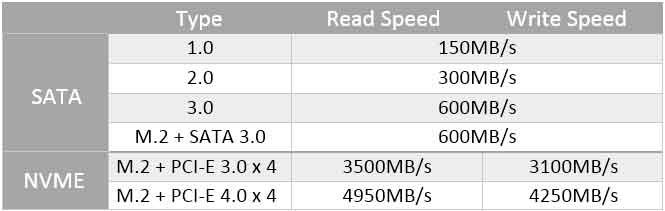
SSD PCIe 4.0 dan SATA SSD adalah dua jenis storage drive yang berbeda, dan keduanya memiliki kelebihan dan kekurangan masing-masing dalam hal performa dan harga. Berikut adalah perbandingan performa dan harga antara SSD PCIe 4.0 dan SATA SSD:
- Performa: SSD PCIe 4.0 memiliki kecepatan transfer data yang lebih tinggi dibandingkan dengan SATA SSD. Dengan kecepatan transfer data hingga 7000 MB/s, SSD PCIe 4.0 bisa menjadi pilihan yang tepat untuk keperluan seperti gaming, rendering video, atau pekerjaan yang membutuhkan akses data yang cepat. Sedangkan SATA SSD memiliki kecepatan transfer data maksimal hingga 600 MB/s. Namun, performa SSD PCIe 4.0 hanya dapat dimaksimalkan jika motherboard yang digunakan mendukung PCIe 4.0.
- Harga: Harga SSD PCIe 4.0 lebih mahal dibandingkan dengan SATA SSD. Karena teknologi SSD PCIe 4.0 masih terbilang baru dan canggih, maka harganya pun lebih mahal dibandingkan dengan SATA SSD. Namun, perbedaan harga ini tergantung pada merek dan kapasitas SSD yang dibeli.
- Kompatibilitas: SSD PCIe 4.0 hanya dapat bekerja dengan motherboard yang mendukung PCIe 4.0, sementara SATA SSD dapat bekerja dengan hampir semua motherboard yang dilengkapi dengan slot SATA.
- Kapasitas: Kapasitas SSD PCIe 4.0 saat ini masih lebih terbatas dibandingkan dengan SATA SSD. Meskipun begitu, kapasitas SSD PCIe 4.0 yang tersedia saat ini sudah cukup besar dan dapat mencukupi kebutuhan umum.
Dari perbandingan di atas, dapat disimpulkan bahwa SSD PCIe 4.0 memiliki performa yang lebih tinggi dibandingkan dengan SATA SSD, tetapi harganya lebih mahal dan hanya dapat bekerja pada motherboard yang mendukung PCIe 4.0. Jika Anda membutuhkan kecepatan transfer data yang sangat cepat dan memiliki anggaran yang cukup, maka SSD PCIe 4.0 dapat menjadi pilihan yang tepat. Namun, jika Anda ingin storage yang lebih murah dan mudah diakses pada hampir semua motherboard, maka SATA SSD dapat menjadi pilihan yang lebih baik.
Cara Memilih SSD PCIe 4.0 yang Tepat untuk Kebutuhan Anda

Berikut ini adalah beberapa hal yang perlu diperhatikan saat memilih SSD PCIe 4.0 yang tepat untuk kebutuhan Anda:
- Kapasitas: SSD PCIe 4.0 tersedia dalam berbagai kapasitas, mulai dari 256GB hingga 4TB. Pilihlah kapasitas yang sesuai dengan kebutuhan Anda, dengan mempertimbangkan jumlah data yang perlu disimpan dan anggaran yang tersedia.
- Kecepatan Baca/Tulis: Kecepatan baca/tulis adalah faktor utama yang membedakan performa antara SSD PCIe 4.0 dengan jenis SSD lainnya. Pilihlah SSD PCIe 4.0 dengan kecepatan baca/tulis yang sesuai dengan kebutuhan Anda, terutama jika Anda melakukan pekerjaan yang membutuhkan akses data yang cepat seperti gaming, rendering video, atau pekerjaan desain grafis.
- Kompatibilitas: Pastikan SSD PCIe 4.0 yang Anda pilih kompatibel dengan motherboard yang Anda gunakan. SSD PCIe 4.0 hanya dapat bekerja pada motherboard yang mendukung PCIe 4.0, dan tidak dapat diinstal pada motherboard yang hanya mendukung PCIe 3.0 atau lebih rendah.
- Merek dan Kualitas: Pilihlah SSD PCIe 4.0 dari merek yang terpercaya dan memiliki reputasi yang baik. Perhatikan juga kualitas dan keandalan SSD tersebut, dengan memeriksa spesifikasi teknis dan review dari pengguna sebelumnya.
- Garansi: Pastikan SSD PCIe 4.0 yang Anda beli dilengkapi dengan garansi yang memadai, untuk melindungi Anda dari kerusakan dan kerugian yang mungkin terjadi pada SSD tersebut.
- Harga: SSD PCIe 4.0 lebih mahal dibandingkan dengan jenis SSD lainnya. Sesuaikan anggaran Anda dengan harga SSD PCIe 4.0 yang tersedia di pasaran, dan pilihlah yang sesuai dengan kebutuhan dan kemampuan finansial Anda.
Dengan mempertimbangkan faktor-faktor di atas, Anda dapat memilih SSD PCIe 4.0 yang tepat untuk kebutuhan Anda, dan memaksimalkan performa dan kecepatan akses data pada PC Anda.
Perbedaan Antara Jenis-Jenis SSD PCIe 4.0: NVMe vs. AHCI

PCIe 4.0 SSD dapat dibagi menjadi dua jenis utama: NVMe dan AHCI. Berikut adalah perbedaan antara kedua jenis SSD PCIe 4.0 tersebut:
- NVMe (Non-Volatile Memory Express): NVMe adalah antarmuka perangkat lunak untuk SSD yang dirancang untuk memaksimalkan kecepatan baca dan tulis. NVMe menggantikan antarmuka AHCI yang digunakan pada SSD SATA.
- AHCI (Advanced Host Controller Interface): AHCI adalah antarmuka perangkat lunak yang digunakan untuk mengontrol SSD SATA. Antarmuka ini telah digunakan sejak diperkenalkannya SSD SATA pada tahun 2008.
- Kecepatan: NVMe biasanya memiliki kecepatan baca dan tulis yang lebih cepat dibandingkan dengan AHCI, karena antarmuka NVMe dirancang khusus untuk SSD. Kecepatan baca/tulis NVMe dapat mencapai hingga 7 GBps, sedangkan AHCI hanya sekitar 600 MBps.
- Konsumsi daya: NVMe memiliki konsumsi daya yang lebih rendah dibandingkan dengan AHCI, karena NVMe menggunakan teknologi yang lebih canggih untuk memproses data.
- Kompatibilitas: NVMe hanya dapat digunakan pada motherboard yang mendukung PCIe 3.0 atau lebih tinggi, sementara AHCI dapat digunakan pada motherboard yang mendukung SATA.
- Harga: NVMe lebih mahal dibandingkan dengan AHCI karena teknologi NVMe lebih canggih dan memiliki kecepatan baca/tulis yang lebih cepat.
Dalam hal performa dan kecepatan, NVMe adalah pilihan yang lebih baik daripada AHCI, tetapi perlu diingat bahwa NVMe hanya dapat digunakan pada motherboard yang mendukung PCIe 3.0 atau lebih tinggi. Jika Anda membutuhkan kecepatan transfer data yang tinggi dan memiliki anggaran yang memadai, maka NVMe bisa menjadi pilihan yang tepat untuk Anda. Namun, jika Anda membutuhkan SSD dengan harga yang lebih terjangkau, maka AHCI bisa menjadi pilihan yang lebih baik.
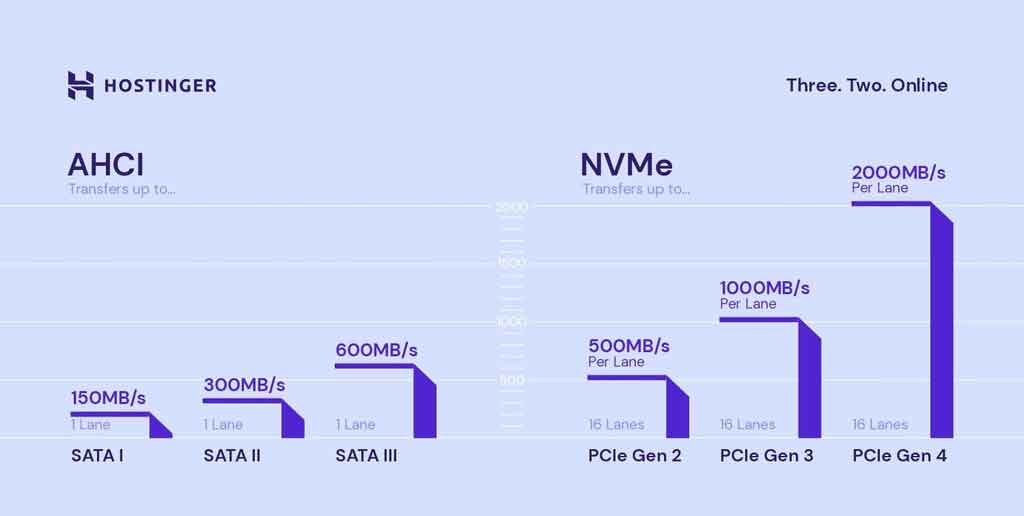
Selain itu, berikut adalah beberapa hal yang perlu dipertimbangkan saat memilih antara NVMe dan AHCI:
- Kompatibilitas: Pastikan bahwa motherboard Anda mendukung antarmuka NVMe sebelum membeli SSD NVMe. Jika motherboard Anda hanya mendukung SATA, maka Anda harus memilih SSD AHCI.
- Penggunaan: Jika Anda menggunakan PC untuk gaming atau aplikasi yang membutuhkan kecepatan transfer data yang tinggi, maka NVMe bisa menjadi pilihan yang tepat. Namun, jika PC Anda digunakan untuk tugas sehari-hari seperti browsing web, menulis email, dan mengedit dokumen, maka AHCI bisa menjadi pilihan yang lebih ekonomis.
- Kapasitas: Pastikan SSD PCIe 4.0 yang Anda pilih memiliki kapasitas penyimpanan yang memadai untuk kebutuhan Anda. Kapasitas SSD PCIe 4.0 saat ini tersedia mulai dari 500GB hingga 4TB.
- Merek: Pilih merek SSD PCIe 4.0 yang terpercaya dan memiliki reputasi yang baik dalam hal performa, keandalan, dan kualitas produk.
Dalam kesimpulannya, NVMe adalah pilihan yang lebih baik dalam hal performa dan kecepatan dibandingkan dengan AHCI. Namun, NVMe membutuhkan motherboard yang mendukung PCIe 3.0 atau lebih tinggi dan lebih mahal dibandingkan dengan AHCI. Sebaliknya, AHCI adalah pilihan yang lebih terjangkau dan dapat digunakan pada motherboard yang mendukung SATA. Namun, AHCI memiliki kecepatan baca/tulis yang lebih rendah dibandingkan dengan NVMe. Oleh karena itu, penting untuk mempertimbangkan kebutuhan dan anggaran Anda sebelum memilih antara NVMe dan AHCI.
Cara Memasang SSD PCIe 4.0 pada PC Anda

Berikut adalah langkah-langkah untuk memasang SSD PCIe 4.0 pada PC Anda beserta gambar:
- Pastikan bahwa motherboard Anda mendukung antarmuka PCIe 4.0 dan Anda memiliki slot PCIe 4.0 yang tersedia. Slot PCIe 4.0 biasanya berwarna hitam atau abu-abu gelap dan lebih panjang daripada slot PCIe 3.0.
- Matikan PC Anda dan lepaskan semua kabel dari sumber daya listrik.
- Buka casing PC Anda. Lokasi slot PCIe 4.0 dapat berbeda-beda pada setiap motherboard, tetapi umumnya terletak di sekitar bagian bawah atau tengah motherboard.
- Lepaskan tutup pelindung pada slot PCIe 4.0 dengan cara menekan kunci pengunci pada sisi kiri dan kanan slot.
- Tempatkan SSD PCIe 4.0 pada slot PCIe 4.0 dengan hati-hati. Pastikan koneksi di kedua ujung SSD dan slot PCIe 4.0 sudah terhubung dengan benar.
- Tekan SSD PCIe 4.0 dengan lembut ke dalam slot PCIe 4.0 hingga kunci pengunci pada kedua sisi slot terkunci.
- Pasang tutup pelindung pada slot PCIe 4.0 dan kencangkan kembali pengunci pada sisi kiri dan kanan slot.
- Pasang kembali casing PC Anda dan sambungkan kembali semua kabel ke sumber daya listrik.
- Hidupkan kembali PC Anda dan pastikan bahwa SSD PCIe 4.0 terdeteksi oleh sistem operasi Anda.
Dalam melakukan instalasi SSD PCIe 4.0, perlu diperhatikan bahwa tindakan yang kurang hati-hati dapat merusak SSD atau motherboard Anda. Oleh karena itu, pastikan untuk mengikuti panduan ini dengan hati-hati dan jangan ragu untuk meminta bantuan teknisi jika Anda merasa tidak yakin atau tidak terbiasa melakukan instalasi perangkat keras pada PC Anda.
Panduan Step-by-Step Memasang SSD PCIe 4.0 pada Motherboard Anda

Berikut adalah panduan step-by-step untuk memasang SSD PCIe 4.0 pada motherboard Anda:
- Pastikan bahwa motherboard Anda mendukung PCIe 4.0 dan Anda memiliki slot PCIe 4.0 yang tersedia. Slot PCIe 4.0 biasanya lebih panjang daripada slot PCIe 3.0 dan terletak di dekat bagian bawah atau tengah motherboard.
- Matikan PC Anda dan lepaskan semua kabel dari sumber daya listrik.
- Buka casing PC Anda dan temukan slot PCIe 4.0 yang tersedia pada motherboard Anda. Slot PCIe 4.0 biasanya berwarna hitam atau abu-abu gelap dan terletak di sekitar bagian bawah atau tengah motherboard.
- Lepaskan tutup pelindung pada slot PCIe 4.0 dengan menekan kunci pengunci pada sisi kiri dan kanan slot.
- Tempatkan SSD PCIe 4.0 pada slot PCIe 4.0 dengan hati-hati. Pastikan koneksi di kedua ujung SSD dan slot PCIe 4.0 sudah terhubung dengan benar.
- Tekan SSD PCIe 4.0 dengan lembut ke dalam slot PCIe 4.0 hingga kunci pengunci pada kedua sisi slot terkunci.
- Pasang tutup pelindung pada slot PCIe 4.0 dan kencangkan kembali pengunci pada sisi kiri dan kanan slot.
- Pasang kembali casing PC Anda dan sambungkan kembali semua kabel ke sumber daya listrik.
- Hidupkan kembali PC Anda dan pastikan bahwa SSD PCIe 4.0 terdeteksi oleh sistem operasi Anda.
Penting untuk diingat bahwa instalasi hardware harus dilakukan dengan hati-hati dan benar-benar mengikuti panduan instalasi yang disediakan oleh produsen SSD dan motherboard Anda. Pastikan juga untuk memastikan bahwa semua koneksi telah terpasang dengan benar sebelum menyalakan PC Anda. Jika Anda merasa tidak yakin atau tidak terbiasa melakukan instalasi hardware pada PC Anda, disarankan untuk meminta bantuan dari teknisi yang terlatih untuk membantu Anda.